これからのビジネスに必要なもの、それは…。ZOOMかも!

少し目を離していると、すぐに新しいツールやシステムがどんどん湧いて出てくるこの時代。
どれもこれも変わらない!なんて言う人もいますが、中にはずば抜けてあなたのビジネスに役立つツールがあります。
そのツールを導入することで会社が大きく成長し、また成長のスピードが加速したら最高ですよね。
実は最近そんなツールを見つけてしまったんです…。
Contents
それはズバリ「ZOOM」

遠隔地で打ち合わせをする際は今まではSkypeを活用していました。
Skypeではビデオ通話や画面共有などがあり、とても便利です。
しかし
- アカウントがわからなくなる
- パスワードがわからなくなる
などSkypeをスタートする前に、必ずこの連絡が入っていました。
その度に調べて頂いてたり、改めてアカウントを取得頂いたりと時間と手間がかかることがあったという経験がある方はたくさんいらっしゃるのではないでしょうか。
でもZOOMには打ち合わせを主催する側も参加する側も手間が最小限で済みます。
ZOOMはどのような特徴があるのでしょうか。
ZOOMの特徴
URLのワンクリックで参加できる
指定のURLを指定の時間にクリックすることで、打ち合わせにすぐに参加することができます。
Skypeの場合は事前にインストールをしてアカウントの取得が必要となりますが、ZOOMはURLをクリックするだけで、すぐに使用可能となります。
50名まで同時参加可能
ZOOMでは同時参加が50名まで可能です。
普通にリアルで集まっても50名の人を同じスペースに集めるには、
- 会場の用意や費用
- 事前連絡
など多くの手間がかかってしまいます。
でもZOOMではオンライン上で集める事ができます。
会場の広さを心配することなく、多くの人に一度に話を伝える事ができます。
録音・録画が簡単
Skypeを録音・録画する際は専用のアプリなどのインストールをして、起動しながら録音することが必要となりますが、ZOOMはワンクリックで録音・録画をすることができます。
ZOOMを使ってみよう
ステップ1 アカウントを取得しよう
URL https://zoom.us/
上記より無料でアカウント登録をしてください。
- 希望のメールアドレスを登録
- メールアドレス宛に届いたZOOMからのメール内にあるURLをクリック
- 名前やパスワードなど必要事項を登録
上記登録をすると管理画面が確認できるようになります。
ステップ2 ルームを設定しよう
管理画面より
- マイミーティングをクリック
- ミーティングをスケジュールするまたは開催するをクリック
- 開催日時・所要時間を選択
- ビデオ通話の有無を確認
- 参加用URLを参加者に案内
※ベーシックプランでは、参加者総数が3名以上のミーティングの時間が40分間に制限されます。
上記で通話、ビデオ通話が開始できます。
おまけ 録画・録音をしよう

上記の「レコーディング」をクリックしてみてください。
これだけで大丈夫です。
おまけ 画面を共有しよう

上記の「画面の共有」をクリックしてみてください。
これだけで大丈夫です。
その他
- マイクのミュート設定
- 追加で招待
- チャット
など様々な機能があります。
最初は親しい人と一緒にZOOMで通話しながら、色々機能をテストしてみましょう。
ZOOMの有料版
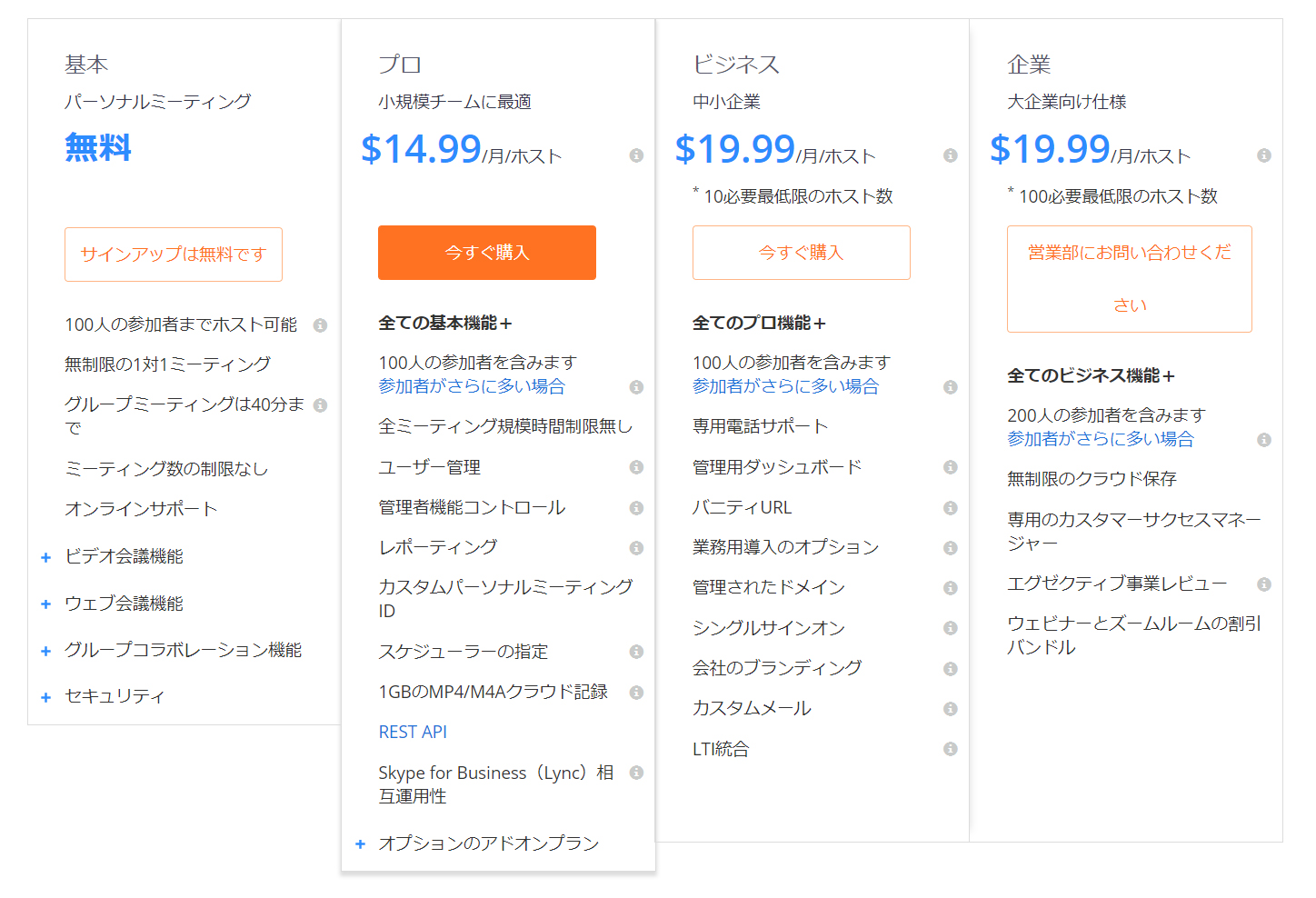
無料版でも様々な機能が使用できますが、無料版は40分までの時間制限もありますので頻繁に使用するようになるようでしたら、一度プランを見直してみましょう。
まとめ
まずはとにかく使ってみてください。
とても簡単に使用でき、かつ色々活用できるのでビジネスにとても役立つツールとなるはずです。
しかも何よりも「無料」で使用できます。
様々な活用方法が出てきたらプランの見直しをして、更にビジネスを加速させてください。
ZOOMがあれば更に打ち合わせがスムーズになり、移動時間や交通費が削減され、そして日本国内だけでなく世界中の人とリアルタイムで打ち合わせをすることができるようになります。
これからどんどんビジネスにZOOMが活用される時代が来るでしょう。
時代に乗り遅れないために、すぐにZOOMを始めてください!!





